كيفية الحصول على إشعارات Instagram و WhatsApp على Samsung Galaxy Watch
ترسل لي معظم جهات الاتصال المهمة الخاصة بي على WhatsApp أو Instagram. لا تعرض Galaxy Watch افتراضيًا إشعارات من هذه التطبيقات أو أي تطبيقات تابعة لجهات خارجية في هذا الشأن. إذا كنت تواجه نفس المشكلة ، فيمكنك تمكين الإشعارات من Instagram أو WhatsApp أو أي تطبيقات تابعة لجهات خارجية من تطبيق Galaxy Wearable. إليك كيفية الحصول على إشعارات Instagram و WhatsApp على Samsung Galaxy Watch.

تلقي إشعارات Instagram و WhatsApp على Samsung Galaxy Watch
سنغطي Instagram و WhatsApp فقط لهذا الدليل ولكن يجب أن يعمل مع التطبيقات الأخرى أيضًا.
1. افتح تطبيق Galaxy Wearable على الهاتف الذي قمت بتوصيله بساعتك. انقر الآن على قائمة الهامبرغر (أيقونة ثلاثية الأشرطة) وحدد Galaxy Watch.
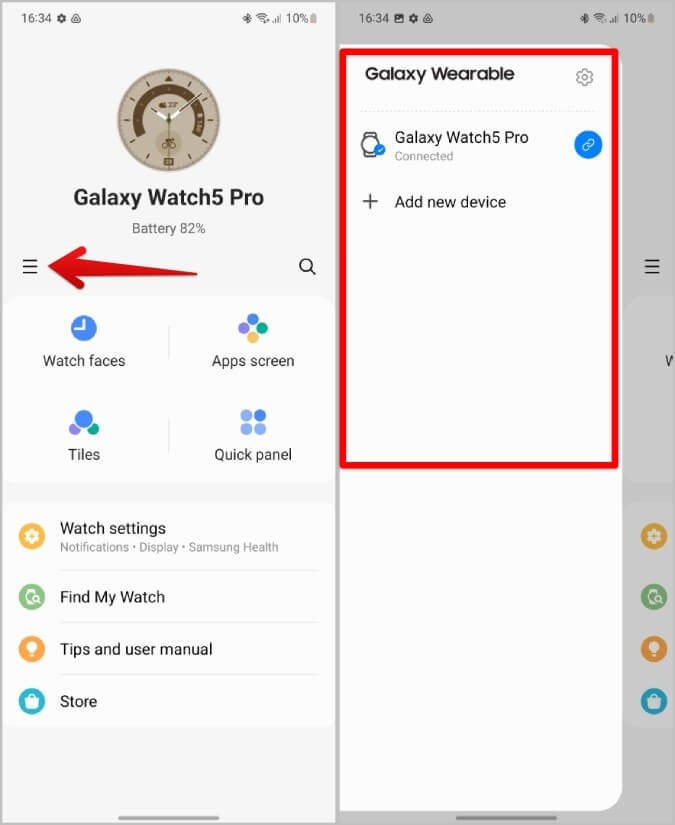
2. الآن اضغط على إعدادات المشاهدة ثم حدد خيار الإشعارات.
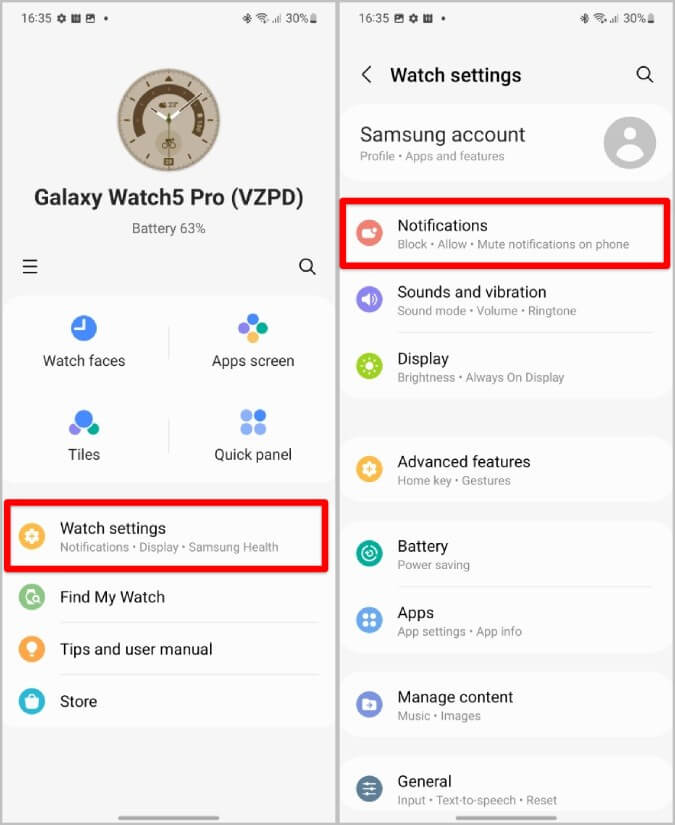
3. في إعدادات التنبيهات ، حدد إخطارات التطبيق ثم قم بتمكين التبديل بجانب Instagram و WhatsApp. يمكنك أيضًا تمكين التبديل بجانب التطبيقات الأخرى التي تريد تلقي إشعارات منها على Galaxy Watch.
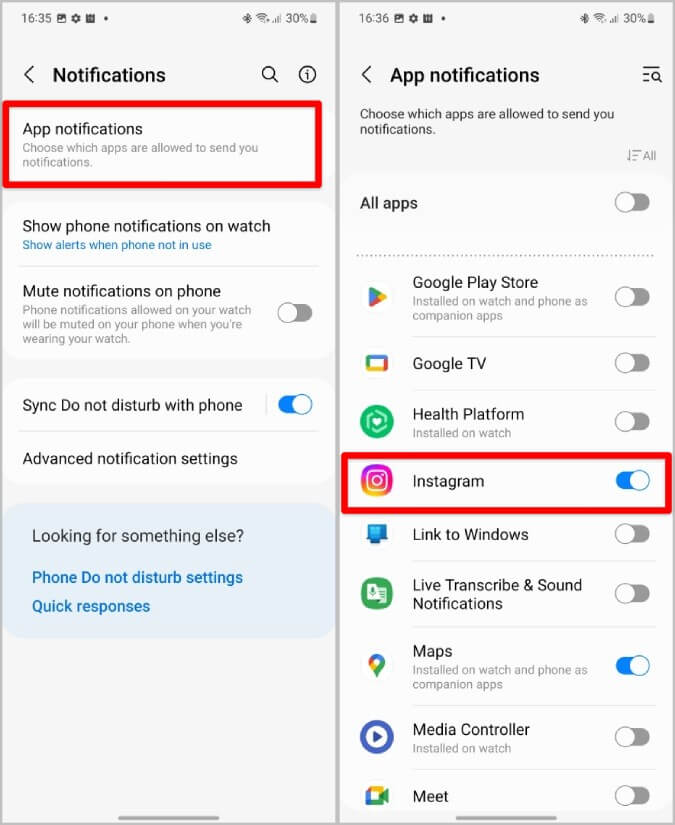
4. على عكس هاتفك ، لا يمكنك تخصيص قنوات الإشعارات لكل تطبيق تريد استقبالها على Galaxy Watch. ولكن بالنسبة لبعض تطبيقات المراسلة مثل WhatsApp ، يمكنك إنشاء إشعارات مخصصة للساعة. للقيام بذلك ، انقر فوق WhatsApp ثم قم بتمكين التبديل بجانب نمط إشعار الساعة المخصص.
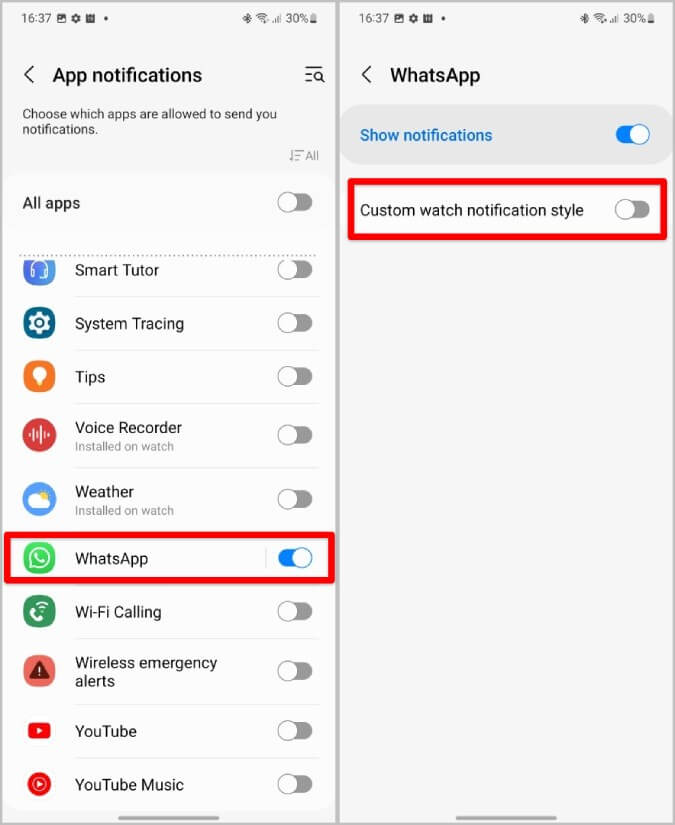
5. هنا ، يمكنك اختيار خيار الإخطار تنبيه (إخطار بالصوت) أو صامت (إخطار بدون صوت). يمكنك أيضًا تغيير أنماط الصوت والاهتزاز للإشعارات من WhatsApp. ومع ذلك ، لا يمكنك فعل الشيء نفسه مع Instagram.
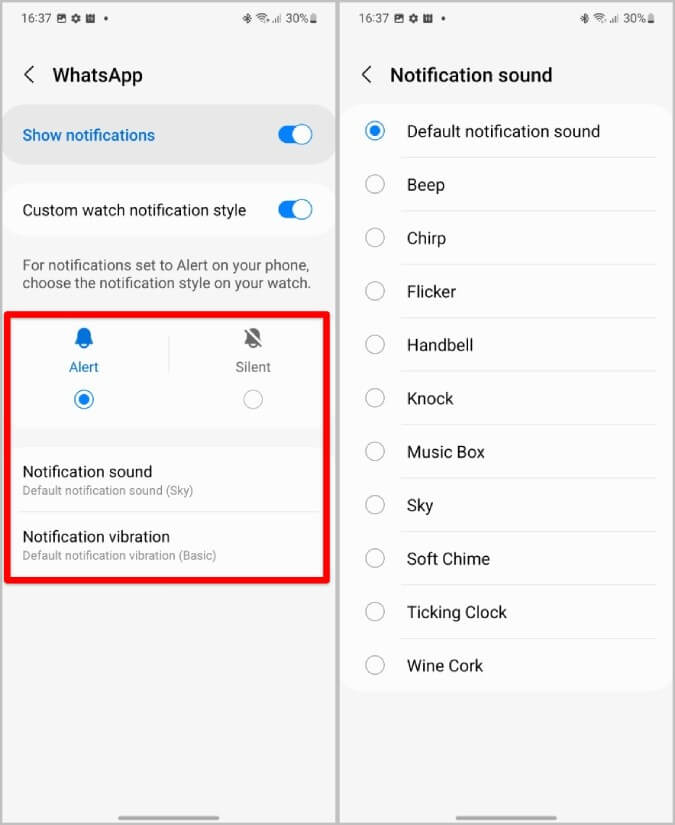
كيفية إيقاف البريد العشوائي من Instagram أو تطبيقات الطرف الثالث
عندما تقوم بتمكين الإشعارات من تطبيقات الطرف الثالث ، فإنك تحصل على جميع أنواع الإشعارات. لا توجد طريقة للتصفية. على سبيل المثال ، عندما تقوم بتمكين الإشعارات على Instagram ، فإنك لا تحصل فقط على إشعارات DM ولكن أيضًا تحصل على إشعارات عندما يحب شخص ما قصته أو يعلق عليها أو يحمّلها. يمكن أن يكون محبطًا ، ولكن هناك طريقة للتغلب عليه.
1. افتح تطبيق “الإعدادات” على هاتفك ، وحدد “التطبيقات” وهنا سترى قائمة بالتطبيقات التي قمت بتثبيتها. إذا لم يكن كذلك ، فحدد خيار مشاهدة جميع التطبيقات.
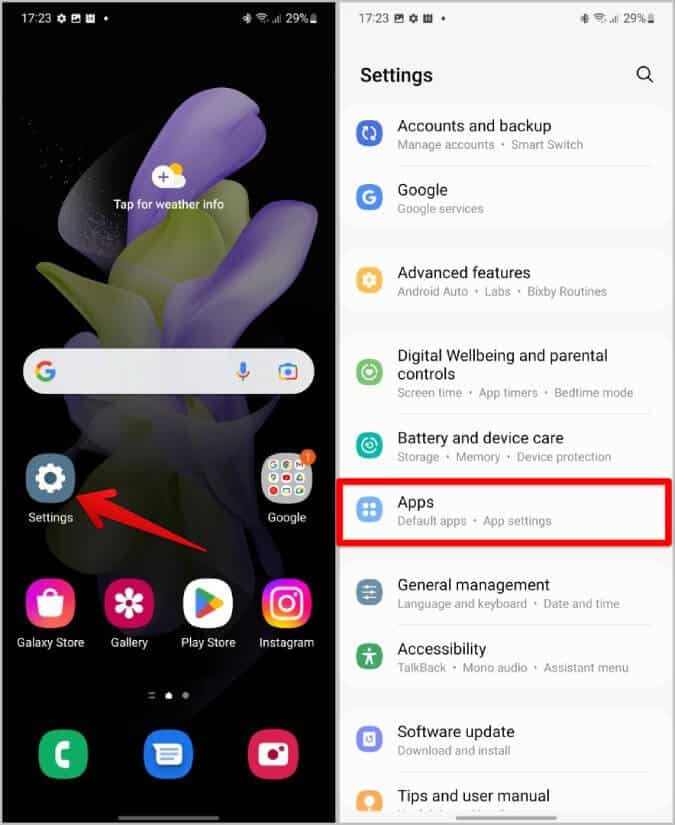
2. انقر الآن على أيقونة البحث في الأعلى ، وابحث عن تطبيق Instagram وافتحه.
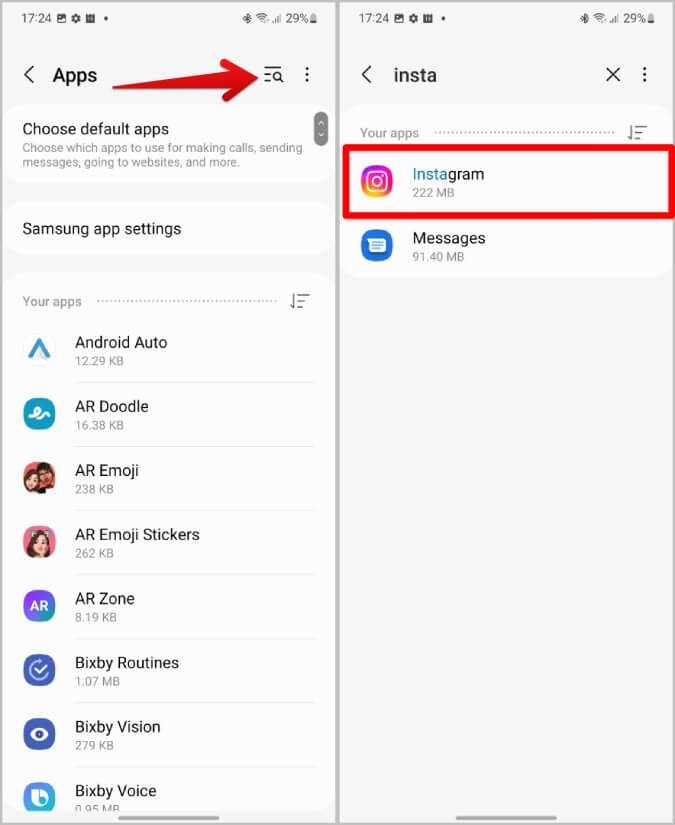
3. هنا ، حدد خيار التنبيهات. هنا يجب أن تشاهد جميع فئات إشعارات Instagram. إذا كنت لا ترى ذلك ، فحدد خيار فئات الإشعارات.
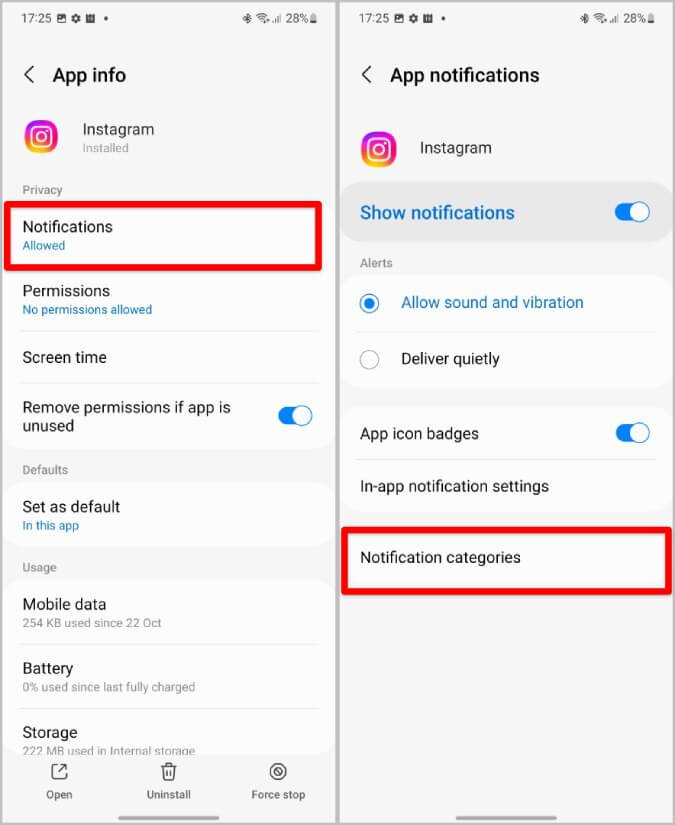
4. في الفئات ، قم بإيقاف تشغيل مفتاح التبديل بجوار الفئات التي لا تريدها. يمكنك أيضًا إيقاف تشغيل أقسام Instagram و IGTV تمامًا. ومع ذلك ، يمكنك الحصول على إشعارات من القناة المباشرة التي ترسل لك إشعارات للرسائل المباشرة.
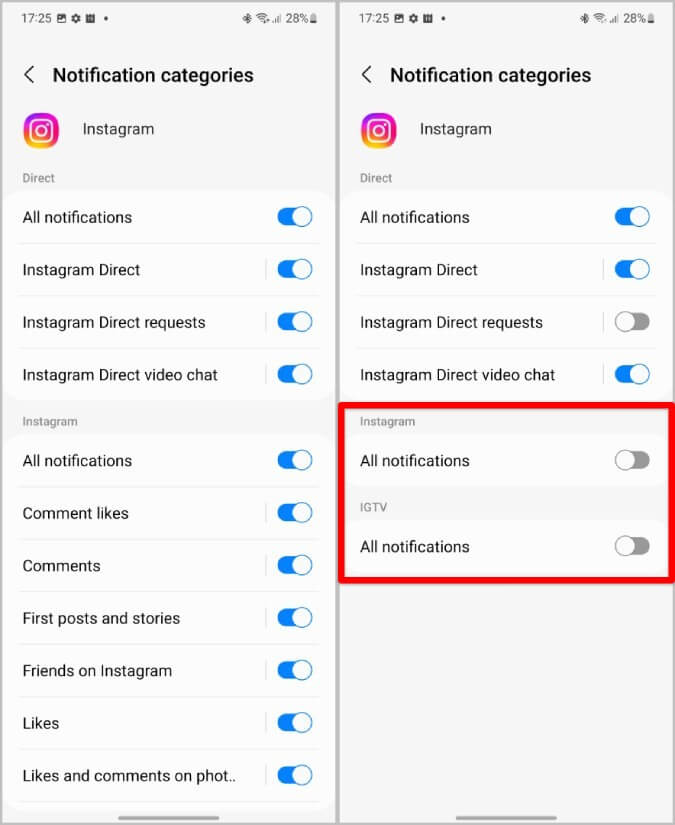
لاحظ أنه لا يوقف فقط هذه الإشعارات على Galaxy Watch ولكن أيضًا على الهاتف. ولكن هذه هي الطريقة الوحيدة للحصول على إشعارات Instagram بدون كل الرسائل غير المرغوب فيها التي تأتي معها.
إشعارات Instagram و WhatsApp على Galaxy Watch
لا تعمل الطريقة المذكورة أعلاه فقط مع Instagram و WhatsApp ، ولكن يمكنك أيضًا استخدامها لتمكين الإشعارات لأي تطبيقات تابعة لجهات خارجية مثل Telegram و Snapchat و Google Maps وما إلى ذلك. تحتوي بعض تطبيقات المراسلة على خيارات إضافية مثل الصوت المخصص للإشعارات. إذا قمت بتمكين الإشعارات لأي تطبيق ، فستتلقى جميع الإشعارات ولا توجد طريقة لاختيار فئات خاصة بـ Watch. ولكن يمكنك أيضًا إيقاف تشغيل هذه الإشعارات للهاتف لإيقاف هذه الإشعارات.
